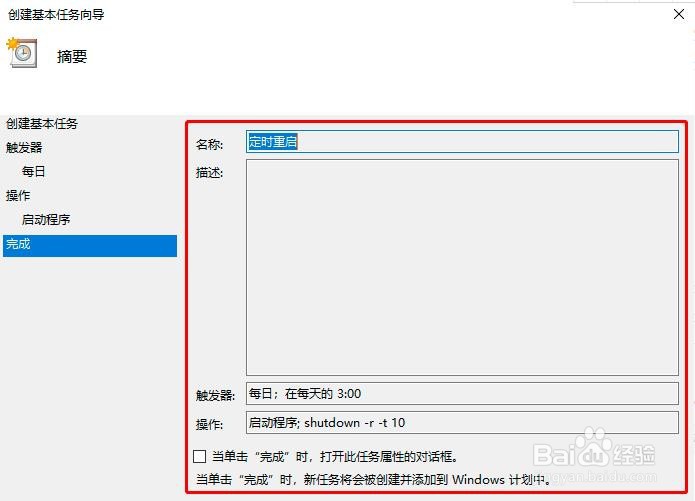1、进入控制面板——管理工具——任务计划程序
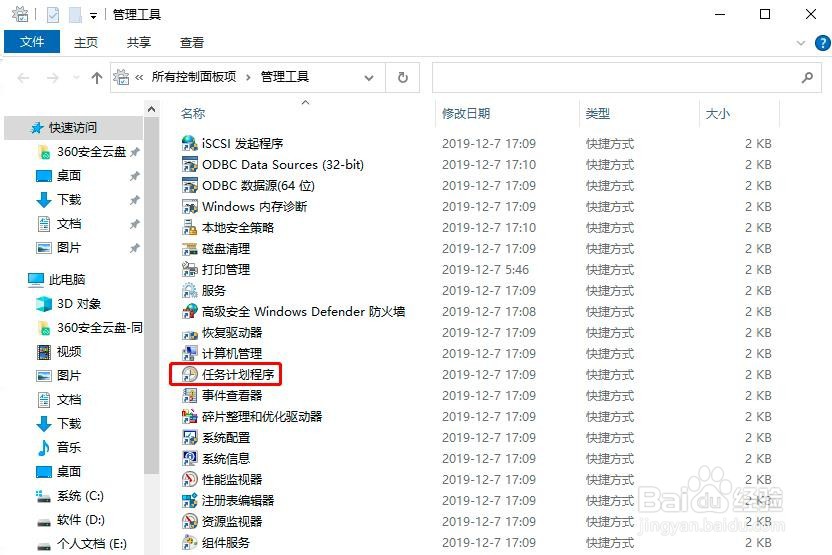
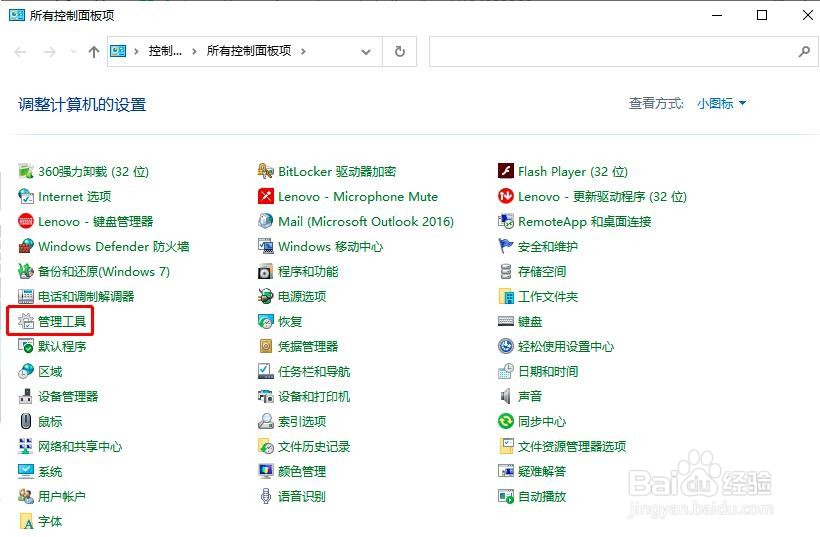
2、创建基本任务
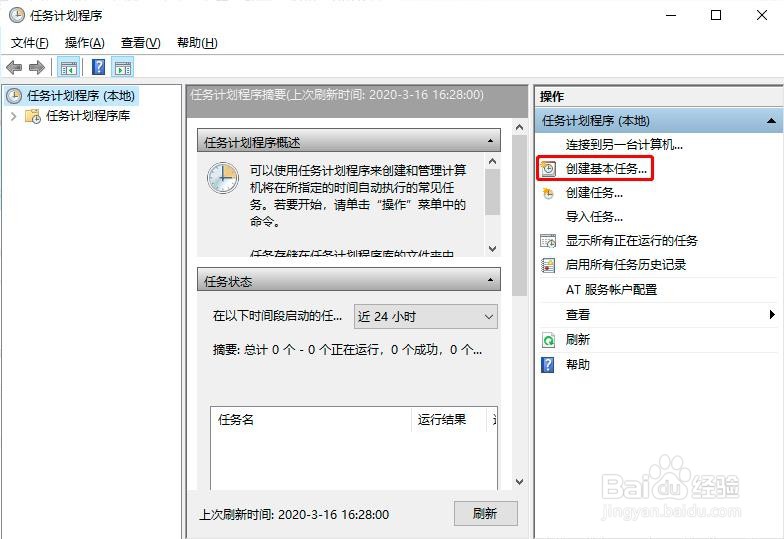
3、填写任务名称和必要的描述,方便后期查看(输入完成后点击:下一步)

4、设置触发器(即:任务何时开始)

5、设置开始时间、时间间隔
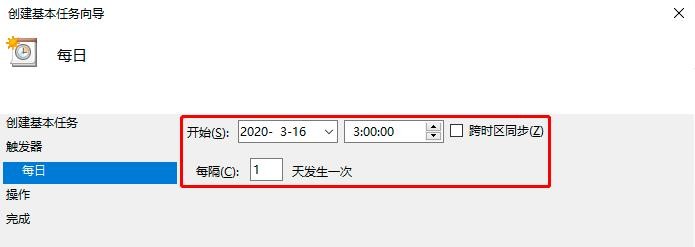
6、选择该任务执行什么操作:选择启动程序
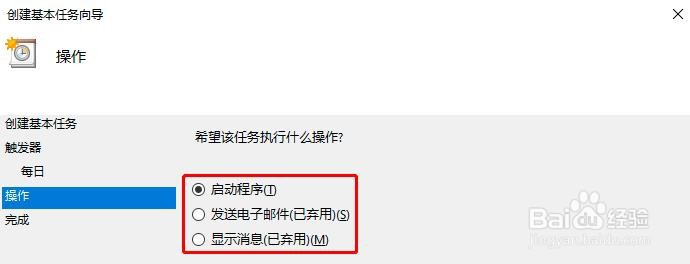
7、填写脚本命令和参数

8、确认设置的内容是否正确,如若无误,点击完成即可。
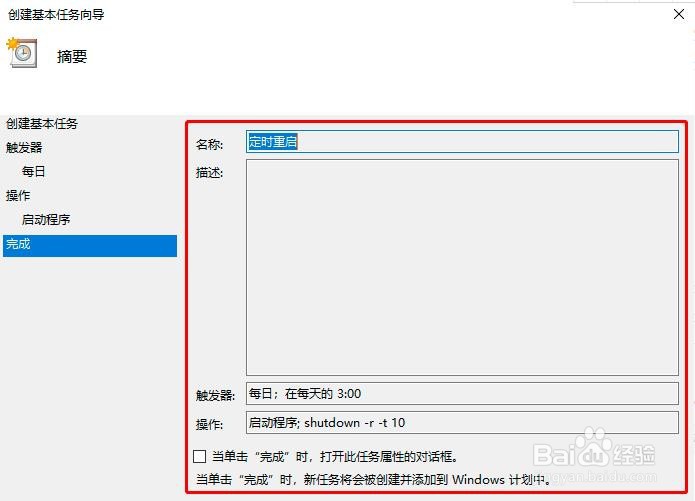


时间:2024-10-11 21:57:22
1、进入控制面板——管理工具——任务计划程序
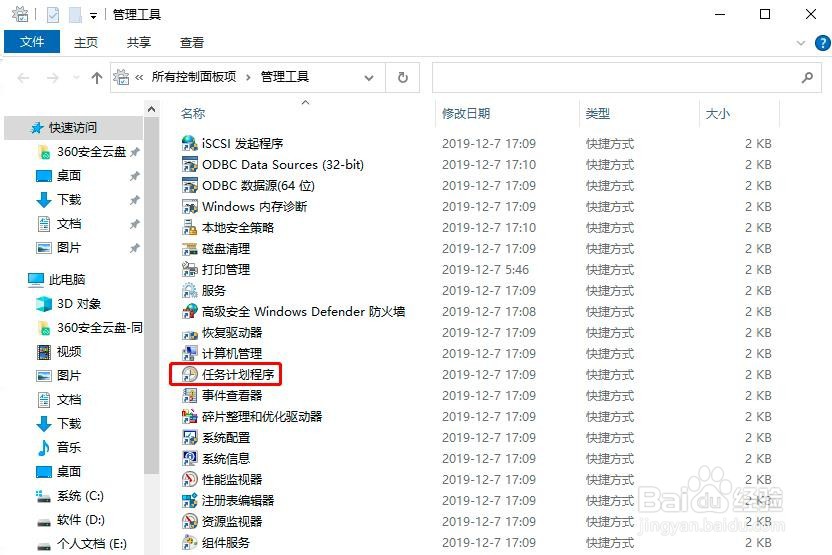
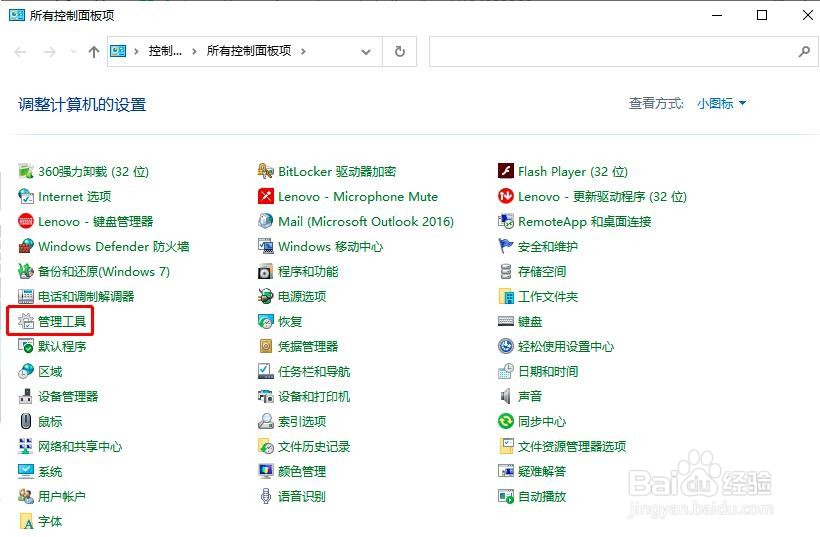
2、创建基本任务
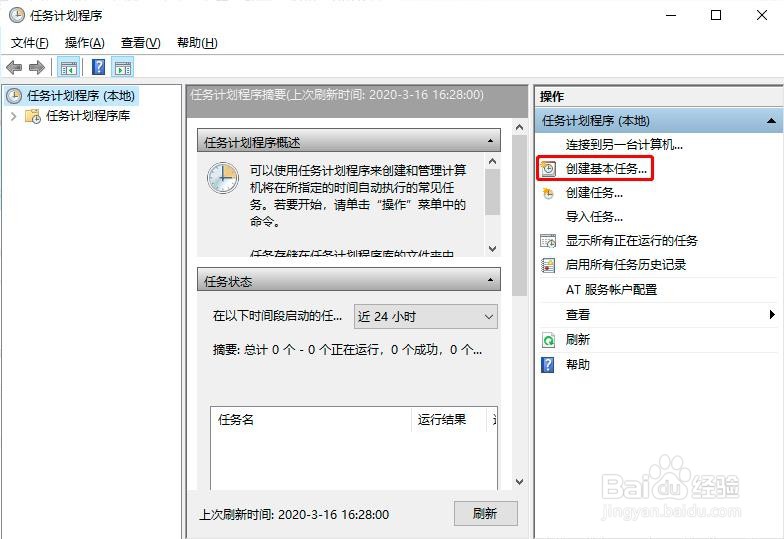
3、填写任务名称和必要的描述,方便后期查看(输入完成后点击:下一步)

4、设置触发器(即:任务何时开始)

5、设置开始时间、时间间隔
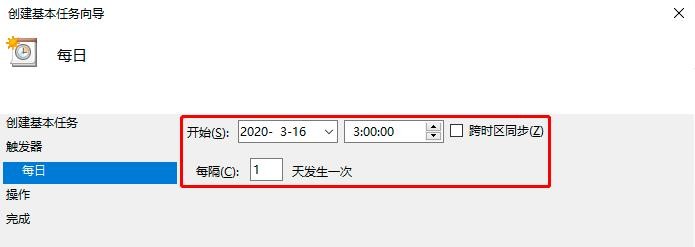
6、选择该任务执行什么操作:选择启动程序
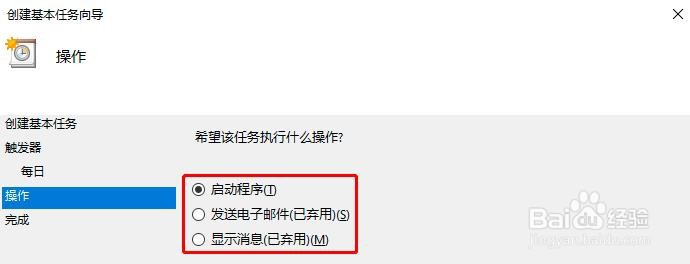
7、填写脚本命令和参数

8、确认设置的内容是否正确,如若无误,点击完成即可。